※ 本ページはプロモーションが含まれています。
目的と動作環境
ここでは、EclipseのテキストエディタやJavaエディタで、タブやスペース等の空白文字を表示して視覚化できる設定方法などについて説明しています。
・動作環境やバージョン情報です。
OS:macOS Big Sur(バージョン11.7.1)
Eclipse:Pleiades All in One、4.16(2020-06)、Java Full Edition版
スペースやタブなどの空白文字を見えるようにする
まずは、スペースやタブなどの空白文字を入力した時に、空白文字を可視化できるようにします。
Eclipseの設定ウインドウを開き、左サイドバーの"一般"->"エディター"->"テキスト・エディター"を選択します。
そして、"空白文字を表示"というチェックボックスにチェックを入れて、適用ボタンを押します。
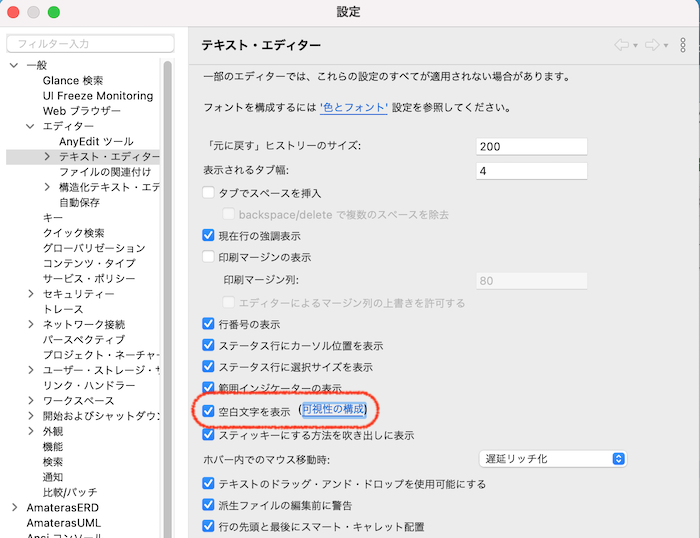
これで、エディタ上でスペースやタブなどの空白文字が目で見えるようになります。
また、"空白文字を表示"の右側の"可視性の構成"を押すと、さらに小さな設定ウインドウが開き、その設定ウインドウでスペース、タブ、復帰、改行単位で表示するかどうかの設定ができます。
Eclipseのエディタでタブ入力時にスペース文字を表示。タブ入力時のスペース幅の設定
次に、タブ入力をした時にタブ文字ではなくスペース文字に変換して表示する設定と、その時のスペース幅の設定についてです。
設定場所はさっきと同じで、設定ウインドウの"一般"->"エディター"->"テキスト・エディター"です。
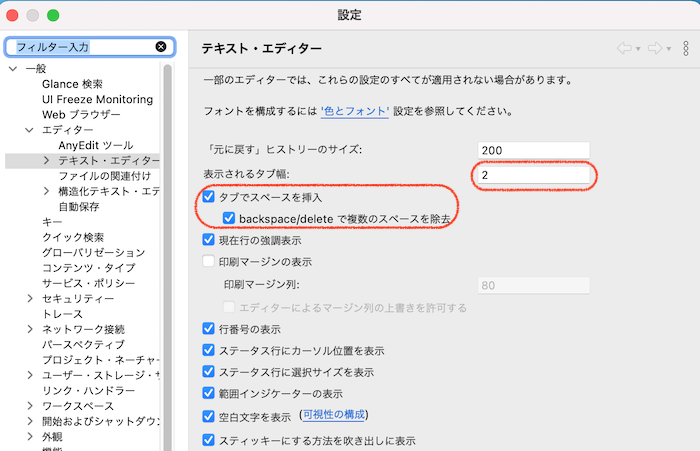
まず、タブを押した時のスペース幅の設定は、"表示されるタブ幅:"で指定できますので、テキストボックスに適当な数字を入力します。
そして、タブ入力をスペース文字で表示する設定は、"タブでスペースを挿入"というチェックボックスにチェックを入れます。その下にある"backspace/deleteで複数のスペースを除去"にもチェックを入れておくと、deleteボタンを押した時にタブ幅分のスペース文字を削除してくれます。
別ページでEclipse(Pleiades、STSプラグインあり)の動作を少しでも軽くする(速くする)設定変更について書いているので、良ければ参考にしてください。
Eclipse(Pleiades)の動作が重い、遅いので軽くする ~ ヒープメモリの調整とか【macOS】
EclipseのJavaエディタでも、タブ入力時にスペース文字を表示。インデントの設定
上でやりました"タブでスペースを挿入"の設定ですが、実際に確認してみるとわかりますが、.txtファイルやプロパティファイルなどでは有効になりますが、Javaファイルでは無効です。
Javaエディタの設定箇所はまた別なので、Javaエディタでもタブ入力した時にタブ文字ではなくスペース文字を表示するようにしてみます。
今度は、設定ウインドウの"Java"->"コード・スタイル"->"フォーマッター"を選択します。
そして、設定のための新しいフォーマッターをまずは作ろうと思うので、新規ボタンを押します。
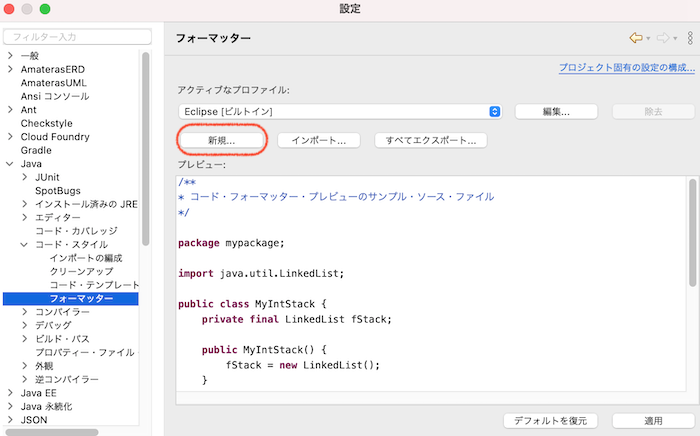
適当なプロファイル名を入力して、OKボタンを押します。
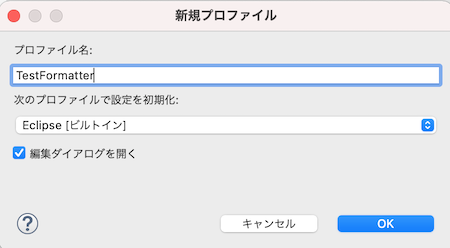
すると、プロファイルの設定画面が開きます。
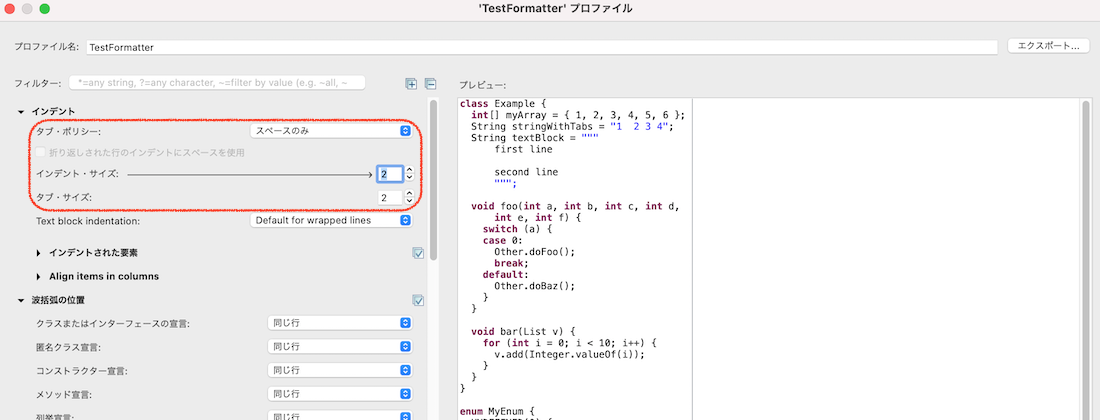
まず、インデントの"タブ・ポリシー"で"スペースのみ"を選択します。これで、Javaエディタでタブを入力した時にスペースが表示されるようになります。
また、"タブ・サイズ"は、タブを押した時のスペース幅の設定ですので、適当な数字を入力しておきましょう。"タブ・サイズ"に合わせて、"インデント・サイズ"も入力しておくと良いと思います。設定が完了したら、OKボタンを押してプロファイルの設定画面を閉じます。
(*次回からプロファイルの設定画面を開くときは、フォーマッターの設定画面で編集ボタンを押せばできます。)
以上で設定は完了です。これで、Javaエディタでもそれ以外のテキストエディタでも、タブ入力時にスペース文字が入力・表示されるようになります。
その他のEclipseのページ
Eclipseでよく使うショートカット、設定済のショートカット一覧表示、新たなショートカット割当て、コンテンツアシスト機能一覧